Annons
 Microsoft har en ansträngning för uthållighet att se till att alla program som du laddar ner på Windows OS uppfyller deras kompatibilitetsstandarder. Vissa av er kan vara mycket tacksamma för den säkerhetsåtgärden och andra kan vara påträngande och helt onödiga. Jag har personligen undvikit det på alla sätt som möjligt, men jag är säker på att det finns andra där ute som utnyttjar det bra.
Microsoft har en ansträngning för uthållighet att se till att alla program som du laddar ner på Windows OS uppfyller deras kompatibilitetsstandarder. Vissa av er kan vara mycket tacksamma för den säkerhetsåtgärden och andra kan vara påträngande och helt onödiga. Jag har personligen undvikit det på alla sätt som möjligt, men jag är säker på att det finns andra där ute som utnyttjar det bra.
Windows 8 har Microsofts egen version av ”app store” -modellen, och allt som kommer in måste uppfylla en lista med strikta kompatibilitets- och certifieringsstandarder. Före denna åtgärd är Programkompatibilitetsassistenten. Du kommer kanske inte ihåg det, men om du har installerat en massa applikationer så är jag säker på att du har sett det en eller två gånger. I det här inlägget tittar vi närmare på denna Windows-funktion.
Vad är det?
Så här ser programkompatibilitetsassistenten ut för en användare som kör Windows Vista eller XP:

Rätt från Microsofts webbplats, så här beskriver de Programkompatibilitetsassistenten:
Programkompatibilitetsassistenten upptäcker kända kompatibilitetsproblem i äldre program. När du har kört ett äldre program i den här versionen av Windows meddelar det dig om det finns ett problem och erbjuder att fixa det nästa gång du kör programmet. Om kompatibilitetsproblemet är allvarligt kan Programkompatibilitetsassistenten varna dig eller blockera programmet från att köras. Om det händer, har du möjlighet att kolla online för möjliga lösningar.
I grund och botten samverkar PCA (som jag kommer att förkorta det från och med nu) med Windows för att skapa en smidigast möjlig miljö för föråldrade applikationer. PCA kommer att vidta åtgärder för att kringgå eller ändra användarkontokontroll för en applikation eller köra applikationen i ett läge som simulerar en äldre version av Windows.
Till skillnad från guiden Programkompatibilitet (ännu en liknande funktion) körs PCA automatiskt och kan inte köras manuellt på något sätt. Du kommer också att få en hel del falska positiva effekter genom PCA, vilket gör att det är en irritation för vissa.
Om du är en nybörjare rekommenderar jag att du håller den här funktionen kvar. Du kanske får några falska positiver, men det kan spara dig en stor krångel. Kraftanvändare kan bli av med den här funktionen om du tycker att den är så ineffektiv som jag.
Hur blir jag av med det?
Om PCA orsakar dig mer besvär än vad det är värt eller om du bara försöker dricka alla tillgängliga resurser ur din dator, bör du överväga att inaktivera tjänsten.
För att göra detta, skriv services.msc till en Körprompt eller Windows-sökfältet på Start-menyn. Därifrån, hitta Programkompatibilitetsassistent.
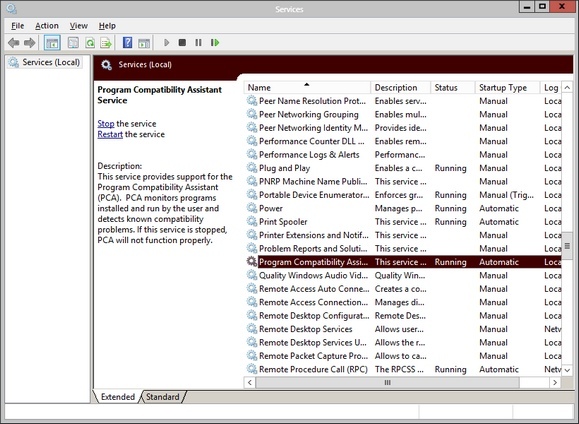
Högerklicka på objektet och gå till Egenskaper. Härifrån ställer du in starttypen till Inaktiverad.
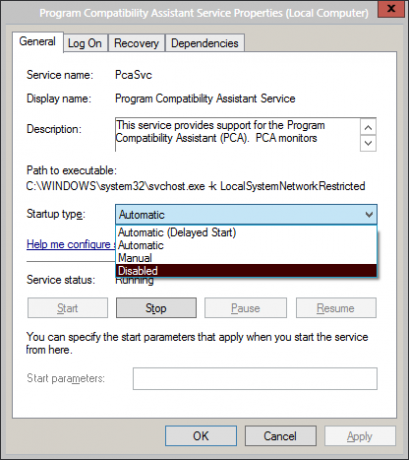
Klick Tillämpa och dina ändringar sparas. Om du vill stoppa tjänsten omedelbart (snarare än att vänta tills du startar om) klickar du på Sluta knapp.
Kort sagt, Windows PCA är ett bra sätt för amatör-PC-användare att se till att applikationerna som de installerar är helt kompatibla med sin nuvarande version av Windows. För mer erfarna användare kan de falska positiva effekterna bli överväldigande och tjänsten är mer besvärlig. Har programkompatibilitetsassistenten gjort mycket för dig? Låt mig veta i kommentarerna!
Craig är webbentreprenör, marknadsförare och bloggare från Florida. Du kan hitta mer intressanta saker och hålla kontakten med honom på Facebook.


